愛知県尾張地方・岐阜県美濃・東濃地区情報を積極に掲載中、PKC倶楽部実行委員会提供の「よろずや」です
 |
パソコン、インターネットトラブルに携帯電話の情報も公開してます。
教室の生徒さんからご質問の多かった課題から掲載してます「お見逃しなく!!」
また、こんなQ&Aがほしいなども受け付けおります。出来る範囲でご要望にお答えしています。
気軽にお問い合わせください。 |
|

フレッツ・ADSL セットアップと接続方法(Windows95/98/Me/NT/2000)
※WINDOWS-XPは設定方法が違いますのでご注意ください
フレッツ接続ツールのインストール
- NTT東日本/NTT西日本から送付されましたフレッツ接続ツールのCD-ROMをパソコンのCD-ROMドライブに挿入すると、自動的にインストール処理が始まります。
画面の指示に従ってフレッツ接続ツールをパソコンにインストールしてください。
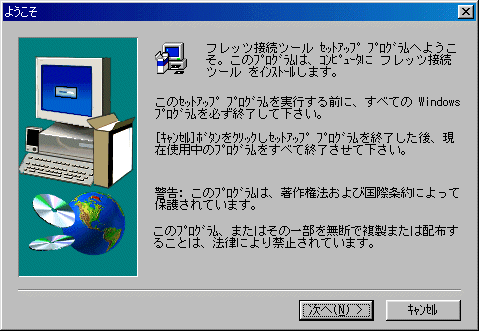
新規プロファイルの作成
- デスクトップ上の「フレッツ接続ツール」のアイコンをダブルクリックします。以下の画面が表示されます。
[新規プロファイルの作成]アイコンをダブルクリックします。
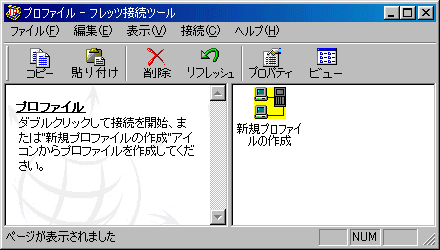
- [接続サービス名称]の入力画面が表示されます。
作成するプロファイル名(例えば、infoPeppperフレッツADSL など)を入力し、[次へ]ボタンをクリックします。
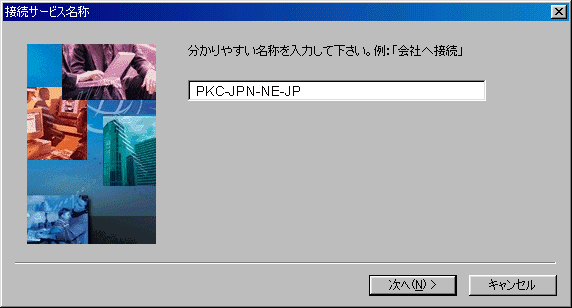
- [ユーザー名及びパスワード入力]の入力画面が表示されます。
ユーザー名とパスワードを2回入力し、[次へ]ボタンをクリックします。
| ユーザー名 |
ユーザIDの後に「@japan-net.ne.jp」を付けた形で設定します。
(例:JPN※※※※@japan-net.ne.jp) |
| パスワード |
ダイヤルアップパスワードを設定します。 |
- [接続完了]の画面が表示されます。
[完了]ボタンをクリックし、新しいプロファイルの作成が完了します。
DNSの設定
- 次にDNSの設定を行います。
「プロファイル-フレッツ接続ツール」画面で、作成したプロファイル(例:PKC-JPN-NE-JP)をマウスの右ボタンでクリックし、メニューから[プロパティ]を選択します。
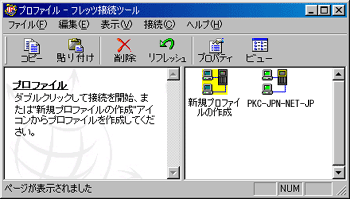
- プロファイルのプロパティ画面が表示されます。[TCP]タブをクリックします。
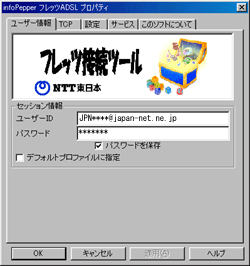
- [TCP]タブの画面が表示されますので、以下のように設定し、[OK]ボタンをクリックします。
| IPアドレスを自動的に取得 |
チェックします。 |
| DNS/NBNSサーバーアドレスを指定 |
チェックします。 |
| プライマリDNS |
210.238.212.2 |
| セカンダリDNS |
210.238.212.3 |

接続
- 「プロファイル-フレッツ接続ツール」画面で、作成したプロファイル(例:PKC-JPN-NE-JP)をダブルクリックすることで以下の画面が表示されます。
ユーザー名、パスワードを確認の上、[接続]ボタンをクリックすることにより、インターネットへ接続します。
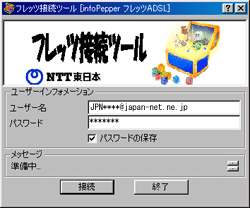
インターネット・ポケッティー(PC版)
【PKC倶楽部/PKCクラブ】めざせパソコンの達人(パソコンQ&A)
|



